En verklig värld tillbaka till skolan checklista för college bundna datorer
 Runt den här tiden på året börjar de icke-techy medierna räkna ut sina tillbaka till skolan checklistor och to-dos. Varje gång jag kommer till avsnittet i dessa artiklar om datorer och bärbara datorer kan jag bara hjälpa till att rulla mina ögon. Det är alltid de mest fotgängare och inaktiva tipsen i världen:
Runt den här tiden på året börjar de icke-techy medierna räkna ut sina tillbaka till skolan checklistor och to-dos. Varje gång jag kommer till avsnittet i dessa artiklar om datorer och bärbara datorer kan jag bara hjälpa till att rulla mina ögon. Det är alltid de mest fotgängare och inaktiva tipsen i världen:
- Mac eller PC? Spelar ingen roll dessa dagar.
- Bärbar dator eller skrivbord . Laptop, det är bärbart och inte mycket dyrare.
- Hur mycket RAM, vilken typ av CPU? Det spelar ingen roll, allt från hyllan kommer att ha mer än tillräcklig kraft för att hantera akademiska uppgifter.
- Vad sägs om netbooks? Billig, bärbar, men ingen optisk enhet. Men det finns alltid datorlabb när du behöver det.
- Ska jag köpa en skrivare? Visst, de är bara som $ 50. Men campus erbjuder alltid billig studentutskrift. En skrivare är enbart bekvämlighet.
Ja okej, det är alla ganska uppenbara saker. Men om jag var förälder skickar mitt barn till college med en dator, så är det vad jag skulle inkludera i hans college tech checklista:
1. Ladda det, uppdatera det, få ett bra antivirusprogram
Oavsett om det är en gammal beater-bärbar dator som du stal från jobbet eller det är en ny dator från Best Buy full av bloatware, är det en bra idé att få det snabbt, säkert. Det innebär att du kör Windows Update och får den senaste versionen av alla program. Undvik det förpackade antivirusprogrammet som medföljer datorn. Dessa försök löper ut på 30 dagar och sedan naglar du tills du har massor av pengar för att köpa en licens. Istället går du med Microsoft Security Essentials. Det är gratis, det är bra och det är gjort av Microsoft.
Du bör göra ovanstående liksom resten av stegen i MrGrooves 10-stegs säkerhetsguide för att hålla datorn Virusfri ASAP. Dorm lokala nätverk och college e-postsystem är mogna avelsplatser för häftiga virus, skadlig kod och andra dåliga saker som kan infektera ett nätverk.
2. Hämta en Dropbox-konto
De vanliga medierna älskar att driva flash-enheter (ibland kallade dem en "hoppa enhet" av någon anledning) på grund av alla filer som studenterna kommer att säkerhetskopiera och flytta från en dator till en annan. Det enda problemet med flash-enheter är att de är mycket lätta att tappa och kan få icky med virus efter att ha klibbat dem in och ut ur slumpmässiga maskiner runt campus. 
Jag rekommenderar att de får ett gratis Dropbox-konto, antingen förutom eller i stället för en stapel flash-enheter. Ett Dropbox-konto ger dig 2 GB molnbaserat lagringsutrymme som kan nås från vilken dator som helst med en webbläsare. Bäst av allt, det stöder aktivt ditt arbete. Faktum är att det gör det bättre än så. Det sparar gamla versioner av dina filer som går tillbaka 30 dagar.
Jag håller alla mina "work stuff" i min Dropbox-mapp, och versionen har sparat min bacon mer än en gång. Uppmuntra ditt barn att göra detsamma med sina viktiga dokument.
I alla fall är Dropbox ett sätt som är kallare för att flytta filer än att fästa skräp till e-post. Inte bara får vissa filtyper studsas av rättvisa paranoida universitetsstyrda e-postsystem, men för stora filer är Dropbox absolut det bästa sättet att gå.
3. Hämta ett Google-konto
Google har massor av tjänster som är praktiska för studenter. Det finns Google Dokument, som kan ersätta dyrare ordbehandlingssatser samt lagra dokument av alla filtyper. Men viktigast av allt är det Gmail. När jag var på college var det första jag skickade vidare hela mitt e-postmeddelande från min skrämmande universitetsadress till mitt Gmail-konto. Gmail, om du fortfarande inte är högen till det, är idealisk eftersom det arkiverar allt och låter dig genomsöka e-post direkt. Det hjälpte mig att hålla mig organiserad med alla viktiga e-postmeddelanden som jag skulle få från administratörer, professorer och registreringssystemet.
Också värt att notera är Google Voice, som låter dig ringa gratis samtal inom USA och mycket billiga samtal internationellt.
4. Försäkra dig om det
När det gäller bärbara datorer är termen "ultraportable" synonymt med "extremt styrbar". Din rumskompis lämnar sovsalmet upplåst medan han går till burken eller du sätter din väska ner för att knyta din sko vid busshållplatsen och poofen är borta.
Och då är det också risken för att dang-saken bara är platt ut att bryta ner sig. Nu måste de flesta datorer ha minst en års tillverkarens garanti som täcker defekter. Du får det även om du väljer bort det bästa köpskyddsprogrammet.

Men för oavsiktlig skada, kolla SquareTrade, som går runt $ 89, 99 för att skydda en $ 500 laptop i tre år. Observera att oavsiktlig skada täckning kostar dig extra $ 50 ben.
SquareTrade täcker inte stöld, men SafeWare gör. Jag vet att deras hemsida ser väldigt 2000-esque ut, men MIT IS & T-publikationen rekommenderade dem, så de måste vara legitiska. Också om du köpte en bärbar dator med ditt kreditkort, se om ditt kreditkort har stöld, förlust, oavsiktlig skada skydd inbyggd.
För vidare läsning skrev jag upp en artikel om försäkringar och garantier för iPhones, men mycket av informationen gäller även bärbara datorer.
Om det är alltför mycket att svänga, försök en bärbar datorlås för ca $ 20 till $ 40 på Amazon. Du kanske också vill titta på LoJack, ett säkerhetssystem för bärbara datorer som faktiskt kan hjälpa dig att återställa datorn och gripa tjuven.
5. Köp ett trådlöst kort
... eller en väldigt lång Ethernet-kabel. När jag flyttade in i min sovsal hade min rumskamrat blivit där först och nabbed skrivbordet som var nära till internetportarna. Jag, å andra sidan, var tvungen att köpa en 5 000 fot lång Ethernet-kabel och tejpa den över rummet. Jag slutade med att få något skummigt och dyrt eftersom jag var desperat. Men om du kommer förberedd kan du få något lite mer eftergivligt och överkomligt.
Idag har varje bärbar dator ett inbyggt trådlöst kort, men de flesta budget stationära datorer gör det inte. En WiFi-adapter kostar vanligtvis runt $ 30 till $ 60. Få en USB-en om du inte vet hur du installerar den.
De flesta sovsalar kommer att tillhandahålla infrastrukturen för en nätverksanslutning, men för bostadslärare kan du också behöva investera i en trådlös router. De kommer att kosta dig ca $ 30.
Andra överväganden
Det är min topp fem checklista. Men det finns några andra saker du bör tänka på innan du skickar ditt barn till college med en glänsande ny dator:
- Köp inte Microsoft Office eller Adobe Creative Suite nu. De får en stor, stor rabatt som studenter från deras campus bokhandel. Om de av någon anledning inte har den till försäljning på campus kan studenterna fortfarande kvalificera sig för Windows 7-studentens rabatt och Microsoft Office 2010-utbildningsrabatten.
- De behöver verkligen inget, datorvis. Alla högskolor som är värda det salt kommer att ha ett fullt utrustat datalaboratorium, fylld med skannrar, skrivare, avancerade arbetsstationer med professionell och akademisk programvara etc. En dator är definitivt riktigt bra för att göra läxor och njuta av musik och annat multimedia i bekvämligheten av sitt eget rum. Men om ditt barn insisterar på att de behöver en 17-tums Macbook Pro, be om att läsa kursplanen innan du skalar ut.
- För guds skull, utbilda ditt barn lite om sociala medier och oförstörbar natur på Internet. Visa dem hur man kan stoppa sina vänner från att märka drunka bilder av dem på Facebook och påminna dem om att de på fyra år kommer att få Googled när de söker jobb. Låt dem veta hur viktigt det är att noggrant hantera sin offentlighetsansvariga online-närvaro.
- Du kanske vill investera i en anständig vadderad laptop väska eller ärm. En netbook kastad lös i en ryggsäck kan få skärmen punkterad ganska enkelt.
- För mer fri programvara för högskolestudenter erbjuder, kolla in Microsoft DreamSpark (bra för datavetenskap majors) och vår nybörjars guide till hur du installerar en ny dator, som innehåller massor av gratis grejer och andra väsentliga saker.
- En hotspot eller adapter för 4G / mobil bredband kan vara dyrt, men de ger din student Internetanslutning var de än är - inte bara studentrummet och biblioteket. Detta kan vara ett bra alternativ för att få ett kontrakt med ett kabel- eller DSL-företag, om de bor utanför campus. Läs grooveDexters Verizon MiFi recension för att få en känsla för hur dessa fungerar och är prissatta.

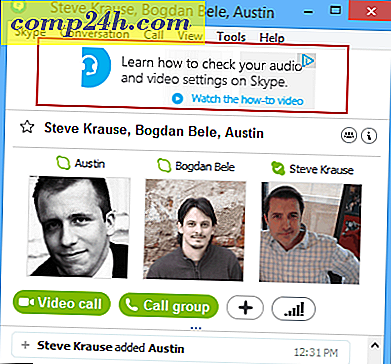
![Microsoft släpper ut Office 2010 Developer Training Kit [groovyDownload]](http://comp24h.com/img/microsoft/157/microsoft-releases-office-2010-developer-training-kit.png)




